Windows10系统之家 - 安全纯净无插件系统之家win10专业版下载安装
时间:2020-03-07 18:01:12 来源:Windows10之家 作者:huahua
使用win10系统过程中,有用户遇到了电脑d盘不见了找不到的情况。win10d盘不见了如何恢复?对于这种问题小编觉得可能是因为我们的系统内部出现了问题,可尝试在运行中使用gepedit.msc代码来进行相关的操作。
win10d盘不见了如何恢复
1.win+r打开运行,输入gepedit.msc,然后点确定。
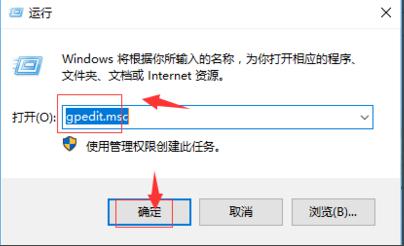
2.进入本地计算机策略-用户配置-管理模板-Windows组件-Windows资源管理器
找到右边的“隐藏我的电脑中的这些指定的驱动器”,双击。
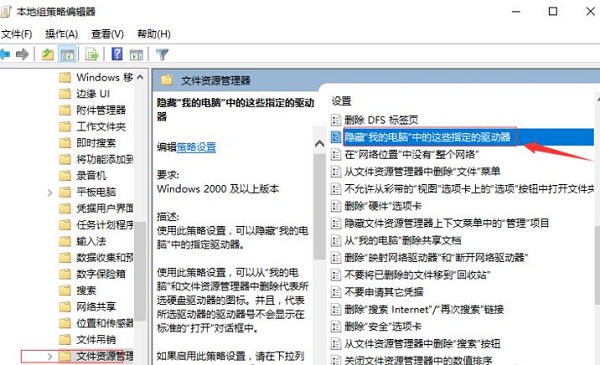
3.选择未配置,然后点击确定就可以了。
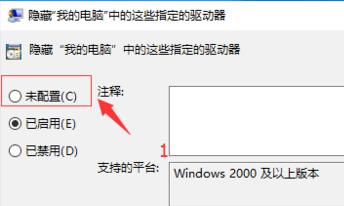
相关文章
热门教程
热门系统下载
热门资讯





























